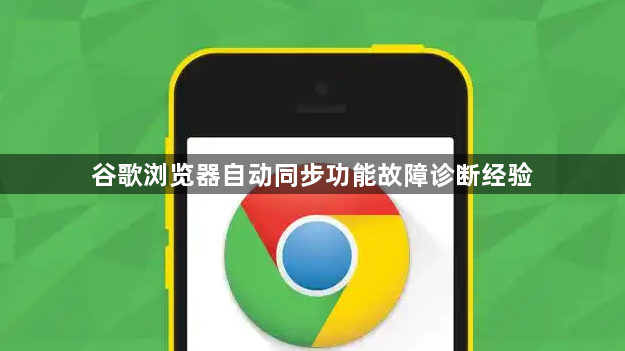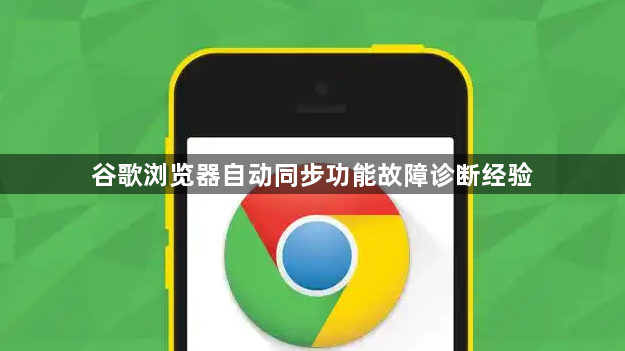
以下是关于谷歌浏览器自动同步功能故障诊断的经验的内容:
1. 检查网络连接:确保设备处于良好的网络环境中,可尝试切换网络或重启路由器。若网络不稳定或中断,可能导致同步失败。同时,检查谷歌账户的网络权限设置,确保其能够正常访问网络。
2. 确认账号登录状态:在谷歌浏览器中,点击右上角的头像图标,查看是否已正确登录谷歌账户。若未登录或登录错误,重新登录正确的账号。此外,在其他需要同步的设备上,也需确保使用相同的谷歌账户登录。
3. 清除缓存和Cookie:过多的缓存和Cookie数据可能影响同步功能。进入浏览器设置,找到“隐私和安全”板块,点击“清除浏览数据”,选择清除缓存、Cookie等数据,然后重新尝试同步操作。
4. 更新浏览器版本:旧版本的浏览器可能存在兼容性问题。点击浏览器右上角的三个点图标,选择“设置”,在“关于Chrome”页面中检查并更新到最新版本。同时,确保其他需要同步的设备上的浏览器也更新到最新版本。
5. 检查同步设置:在浏览器设置中,找到“同步和Google服务”选项,点击进入后,查看同步开关是否开启,以及各项同步内容(如书签、历史记录、密码等)是否勾选。若发现设置异常,可根据需求进行调整。
6. 排除插件干扰:部分浏览器插件可能与同步功能产生冲突。在扩展程序页面中,逐一禁用其他扩展程序,然后刷新页面并尝试同步。若同步成功,则说明是某个插件导致的问题,可逐个启用插件以确定具体是哪个插件引起的故障。
7. 检查系统时间和时区:设备的系统时间和时区不准确可能导致同步出现问题。确保设备的系统时间和时区设置正确,并与网络时间进行校准。